怎么通过PS去除图片中的人物
PS是现在十分常用的一款图片编辑软件,有些新用户不知道怎么通过PS去除图片中的人物,接下来小编就给大家介绍一下具体的操作步骤。
具体如下:
1. 首先第一步打开电脑中的PS软件,先导入需要编辑的图片,接着根据下图所示,点击左侧【套索工具】图标。

2. 第二步根据下图所示,按照需求框选出目标人物区域。
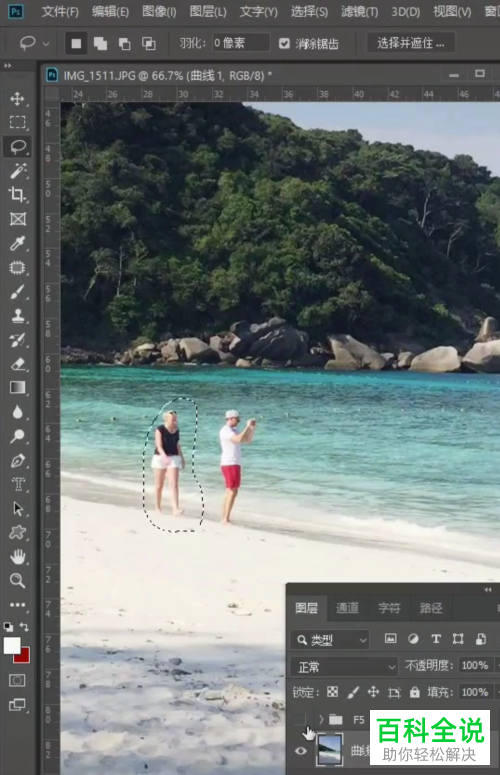
3. 第三步根据下图所示,按下【Shift+ F5】快捷键。
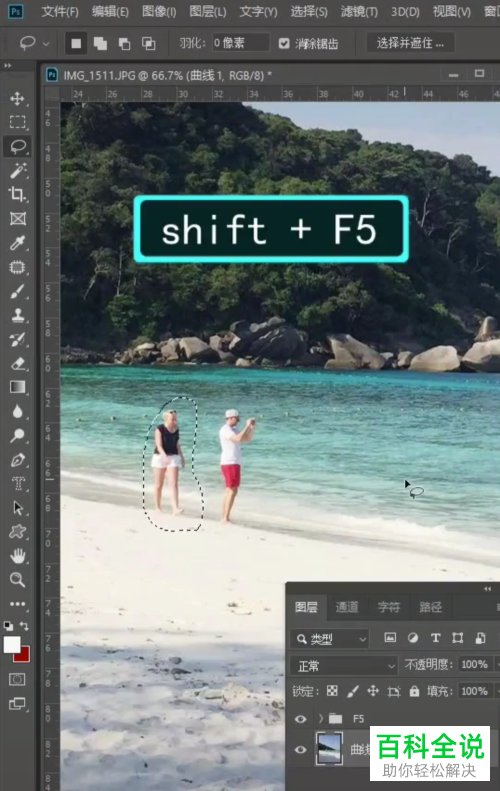
4. 第四步打开【填充】窗口后,根据下图所示,先将【内容】设置为【内容识别】、【模式】设置为【正常】,【不透明度】设置为【100%】,接着点击【确定】选项。
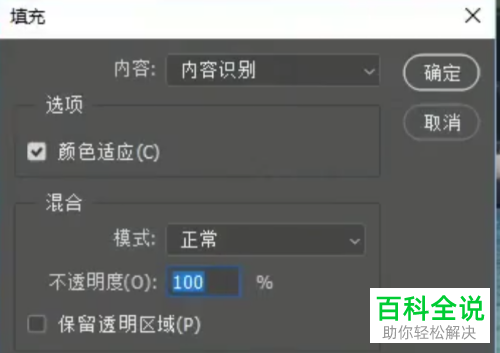
5. 最后按下【Ctrl+D】快捷键取消选区,根据下图所示,成功去除人物。
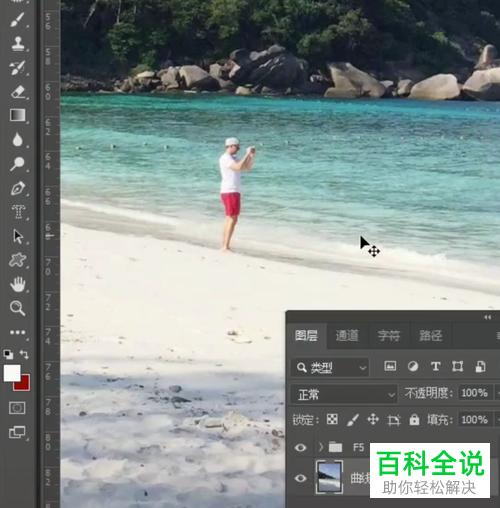
以上就是怎么通过PS去除图片中的人物的方法。
赞 (0)

